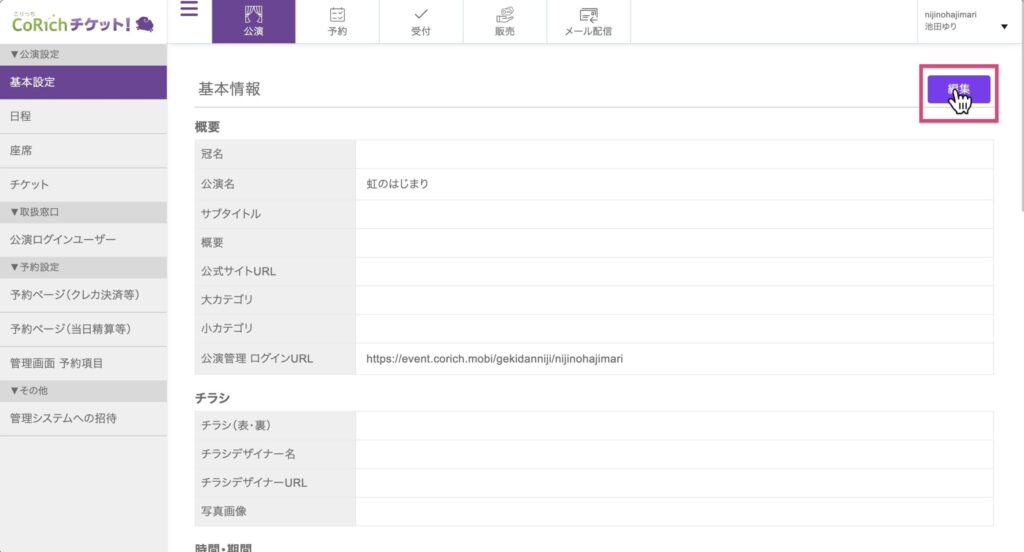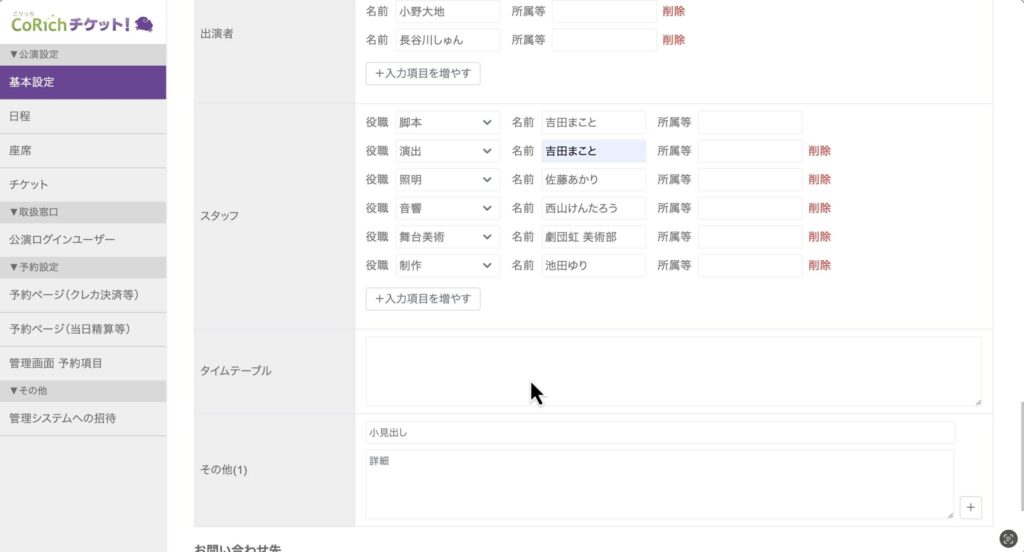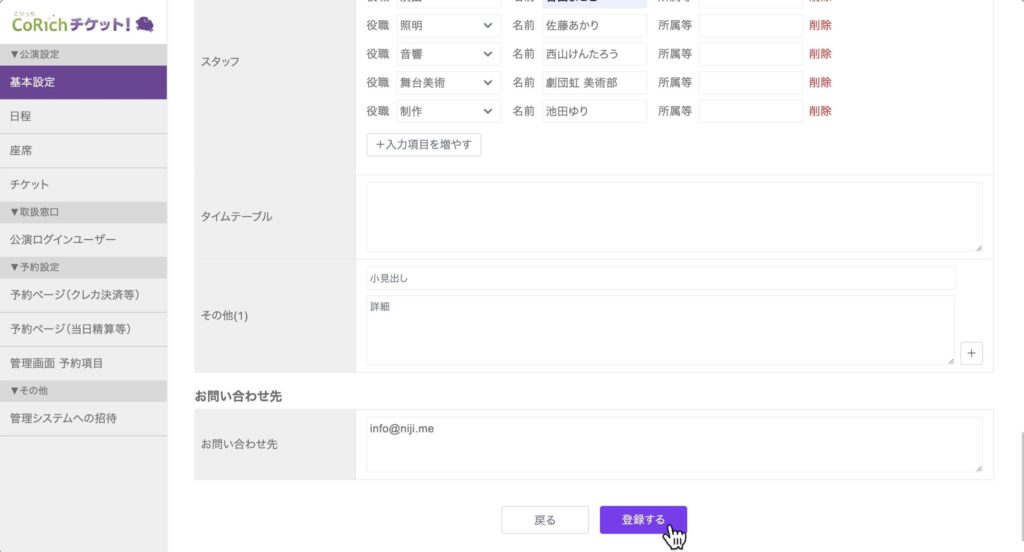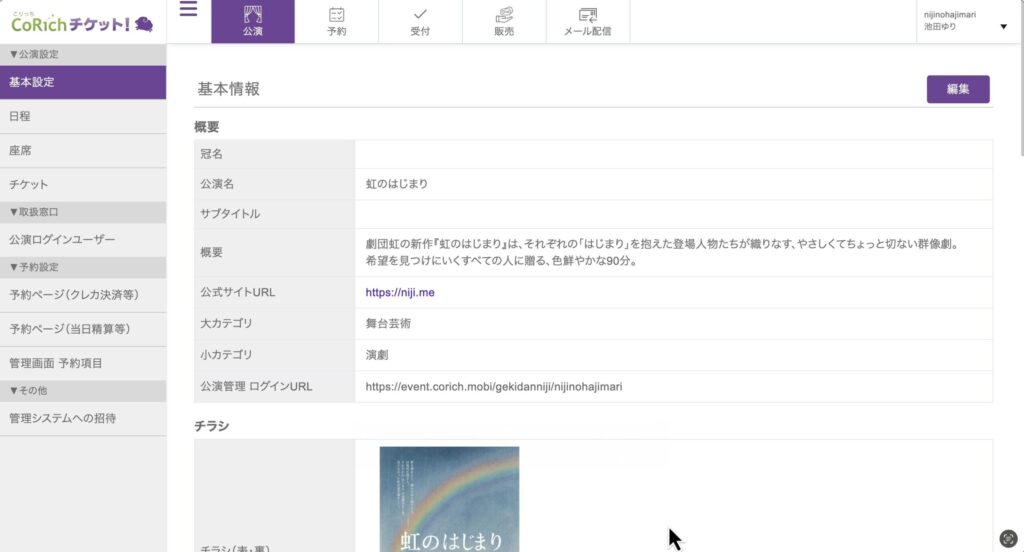団体の登録が完了したら、公演情報を登録してチケット販売の準備を始めましょう。
このページでは、新しい公演を登録し、お客様に公演の魅力を伝えるための基本情報を設定する手順を解説します。
ステップ1: 公演の新規登録を開始する
まずは、新しい公演を新規登録します。
- 主催者管理画面の左側メニューから「公演」をクリックします。
- 「公演」ページが表示されたら、右上にある紫色の「新規登録」ボタンをクリックします。
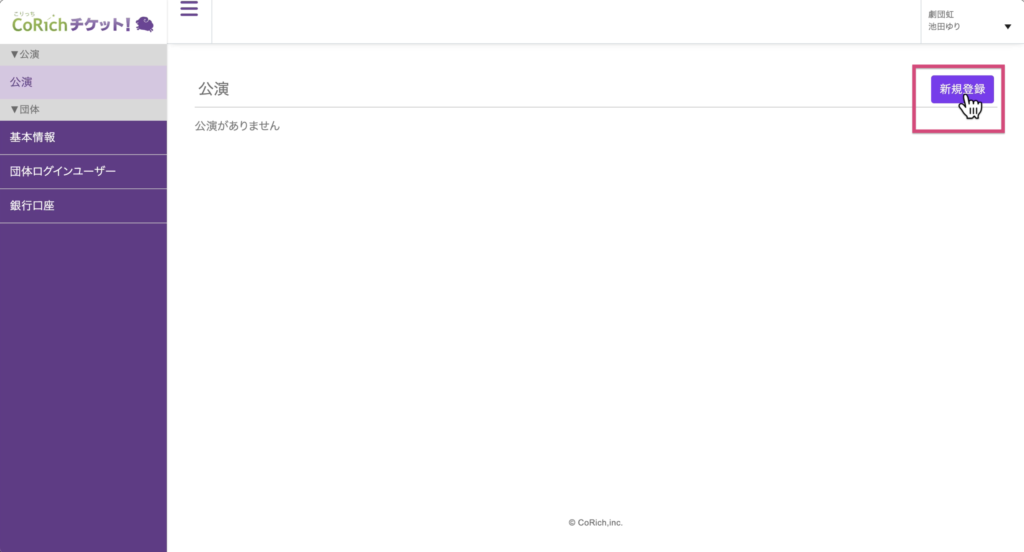
ステップ2: 公演名と管理URLを設定する
次に、公演の基本となる「公演名」と、この公演専用の管理ページのURLを設定します。
- 公演名: 上演する作品の正式名称を入力します。
- 公演管理 ログインURL: この公演の管理ページURLの末尾部分を、半角英数字で自由に設定します。公演名に関連する分かりやすい文字列がおすすめです。
- 入力が完了したら、「登録する」ボタンをクリックします。
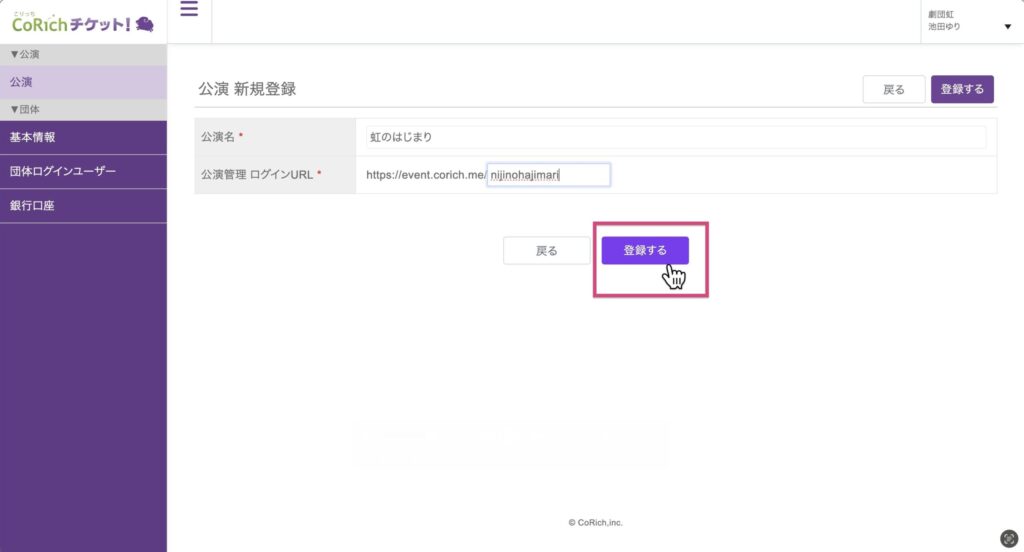
ステップ3: 公演の詳細情報を入力する
公演が登録できたら、次はその中身を充実させていきます。
- 公演一覧ページに戻ったら、作成した公演の行にある「管理画面へ」ボタンをクリックします。
- 公演管理画面(基本設定ページ)が開くので、右上の「編集」ボタンをクリックします。
編集画面では、以下の項目を順番に入力していきましょう。
- 概要: 公演のあらすじや見どころなど、お客様の興味を引くキャッチコピーや紹介文を入力します。
- 公式サイトURL: 公演の特設サイトなどがあれば、そのURLを入力します。
- チラシ: チラシの画像データをアップロードします。チケット購入ページなどで表示されます。
- 時間・期間: 公演の初日、最終日、休憩を含むおおよその上演時間を設定します。
- 会場: プルダウンメニューから公演を行う会場を選択します。(もしリストにない場合は、お問い合わせフォームより、会場追加の依頼を行ってください。暫定的に「仮会場」の欄に入力をしてください。)
- チケット:
- 販売方法: 「クレカ決済」「当日精算」など、利用する販売方法にチェックを入れます。
- 当日券: 当日券を販売するかどうかを選択します。
- 席種: 「指定席」か「自由席・入場券」かを選択します。
- その他、座席番号の表示タイミングなども細かく設定できます。
- 入場方法:
- 入場受付アプリ: QRコードを使った入場受付を行うかどうかを設定します。
- QRコードの表示: お客様にQRコードが表示されるタイミングを設定します。
- 再入場: 公演中の再入場を許可するかどうかを設定します。
- 手数料負担: クレジットカード決済の利用にかかる手数料の負担者を選択することができます。
- 公演詳細:
- 説明: 上演時間やアフタートークの有無など、補足情報を記載します。
- 出演者: 「+入力項目を増やす」ボタンで入力欄を追加し、出演者の名前を入力します。
- スタッフ: 「役職」を選択し、脚本家、演出家、美術、音響、照明などのスタッフ名を入力します。
- お問い合わせ先: 公演に関するお客様からのお問い合わせ窓口を入力します。
ステップ4: 登録内容を保存する
すべての項目の入力が終わったら、内容を保存して完了です。
- ページの一番下までスクロールします。
- 紫色の「登録する」ボタンをクリックします。
ステップ5: 登録完了の確認
「登録する」ボタンをクリックすると、基本設定の表示ページに戻ります。
入力した公演タイトル、概要、チラシ画像、期間、会場、出演者・スタッフなどの情報が正しく反映されていることを確認しましょう。
これで公演の基本情報登録は完了です!この後、日程やチケット券種の設定に進んでいきましょう。
チケット販売までの11ステップ:次は公演日程の登録!
はじめてのCoRichチケット!チケット販売までの設定11ステップを進めている方は、
次に5)公演日程の登録に進みましょう!
<チケット販売までの11ステップ>
✔︎ 1)会員登録
✔︎ 2)主催催団体登録
✔︎ 3)団体の基本情報登録
✔︎ 4)公演登録
5)公演日程の登録 ◀︎ 次はこちら!
6)座席の登録
7)チケット設定(1)座席種類
8)チケット設定(2)座席割当
9)予約ページ作成(A)クレカ決済等 ※クレカ決済等を利用しない場合は次のステップへ
10)予約ページ作成(B)当日精算等 ※当日精算等を利用しない場合は次のステップへ
11)管理画面 予約項目